Fotoğraflarda beyaz dengesini ve renkleri ayarlama
İçindekiler
- Beyaz dengesini düzeltmek neden önemlidir?
- Bir fotoğraf seçme
- Beyaz dengesi ayarı
- Doygunluk ayarı
- Renk düzeyleri ayarı
- Renk sıcaklığı ayarı
- Ayarlanan görüntüyü kaydetme
- Renk Seçici ile ayarlanan görüntüler nasıl kullanılır?
- Ayarlanan görüntülerden arka planları kaldırma
- ArtistAssistApp Hakkında
ArtistAssistApp, bir fotoğrafın beyaz dengesini ve renklerini birkaç tıklamayla ayarlamanıza olanak tanır.
Beyaz dengesini düzeltmek neden önemlidir?
Hiç bir web sitesinde veya sosyal medyada yayınlamak için resminizin bir fotoğrafını çektiniz mi? Ancak aydınlatmadan bağımsız olarak, beyaz kağıt yerine gri bir arka plan elde ediyor musunuz?
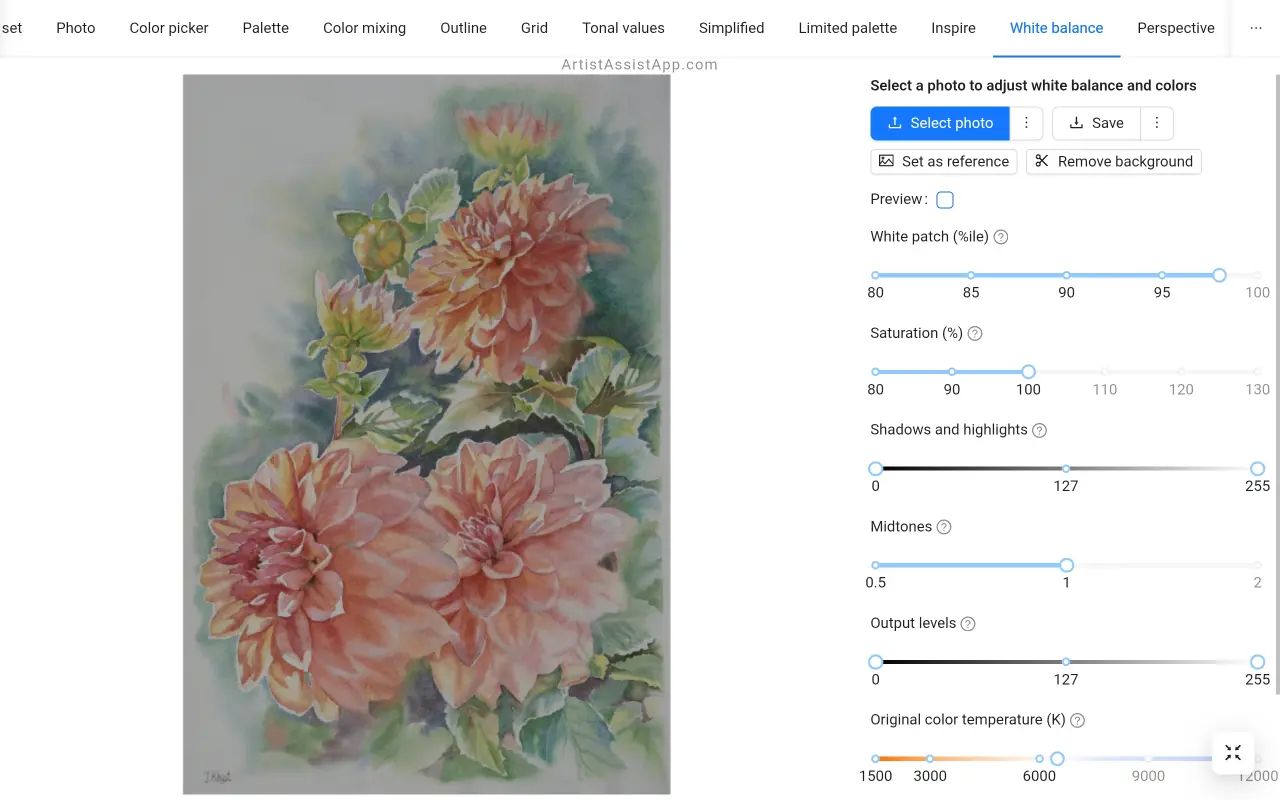
Resminizin fotoğrafını çektikten sonra beyaz dengesi ve renk ayarı çok önemlidir. Beyaz dengesi düzeltmesi olmadan resminizin kaliteli bir görüntüsünü elde etmek çok zordur.
ArtistAssistApp, bir fotoğrafın beyaz dengesini, renk doygunluğunu, renk seviyelerini ve renk sıcaklığını ayarlamanıza olanak tanır.
Bir fotoğraf seçme
Beyaz dengesi sekmesini açın ve beyaz dengesini veya renklerini ayarlamak istediğiniz fotoğrafı seçin.
Fotoğraf seç düğmesine basarak cihazdan herhangi bir fotoğrafı seçin veya ⋮ (dikey üç nokta) ve ardından Referans fotoğrafı kullan düğmesine basarak geçerli referans fotoğrafı seçin.
Beyaz dengesi ayarı
Bir fotoğraf seçtikten sonra, fotoğrafın beyaz dengesini ayarlamak için Beyaz yama kaydırıcısını hareket ettirin.
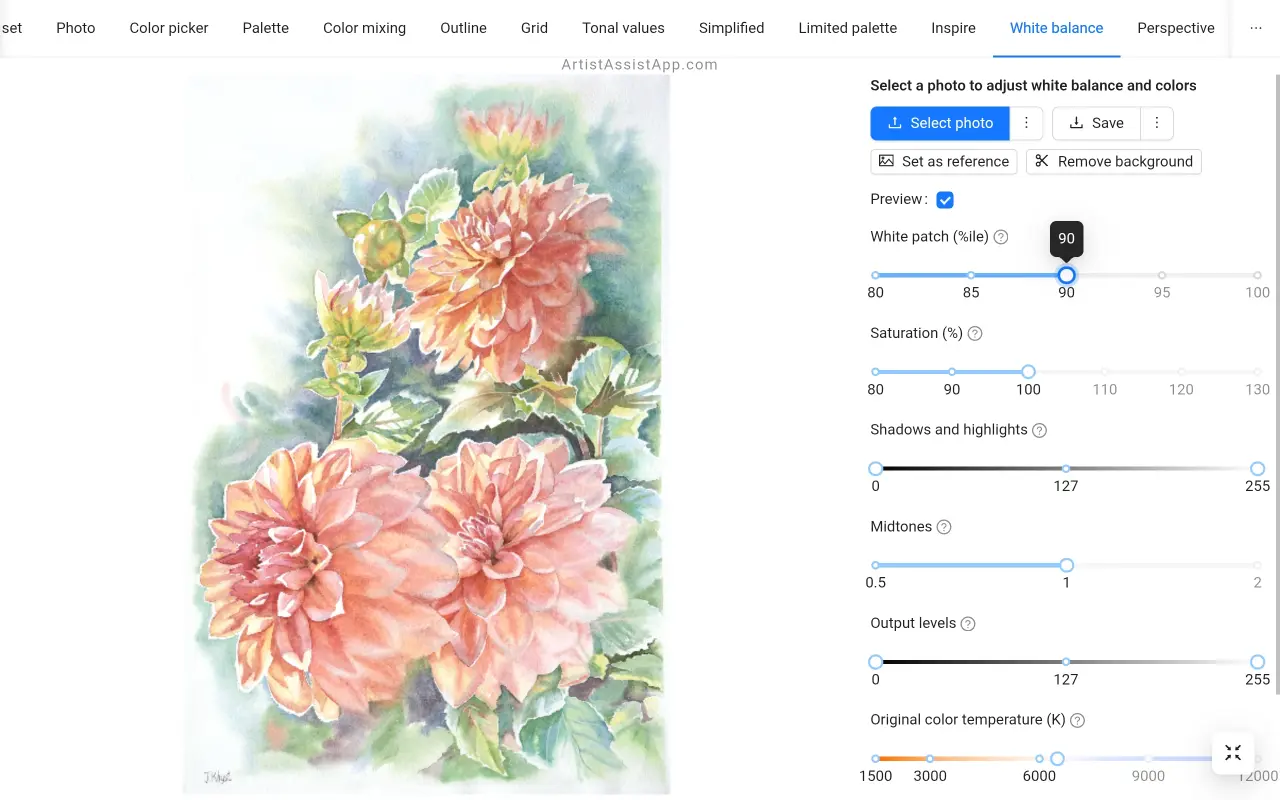
Irina Khist tarafından resim.
En uygun Beyaz yama değeri genellikle 95 ile 98 arasındadır. Ancak özellikle karanlık fotoğraflar için 80 gibi daha düşük bir değere ihtiyacınız olabilir.
Daha küçük Beyaz yama değerleri, daha güçlü beyazlatmaya karşılık gelir.
Doygunluk ayarı
Aydınlatma koşullarına ve kamera ayarlarına bağlı olarak, Doygunluk kaydırıcısını kullanarak görüntüyü zevkinize göre doygunlaştırabilir veya doygunluğunu azaltabilirsiniz.
%100'den küçük bir değer görüntünün doygunluğunu azaltır ve %100'den büyük bir değer görüntünün aşırı doygunluğuna neden olur.
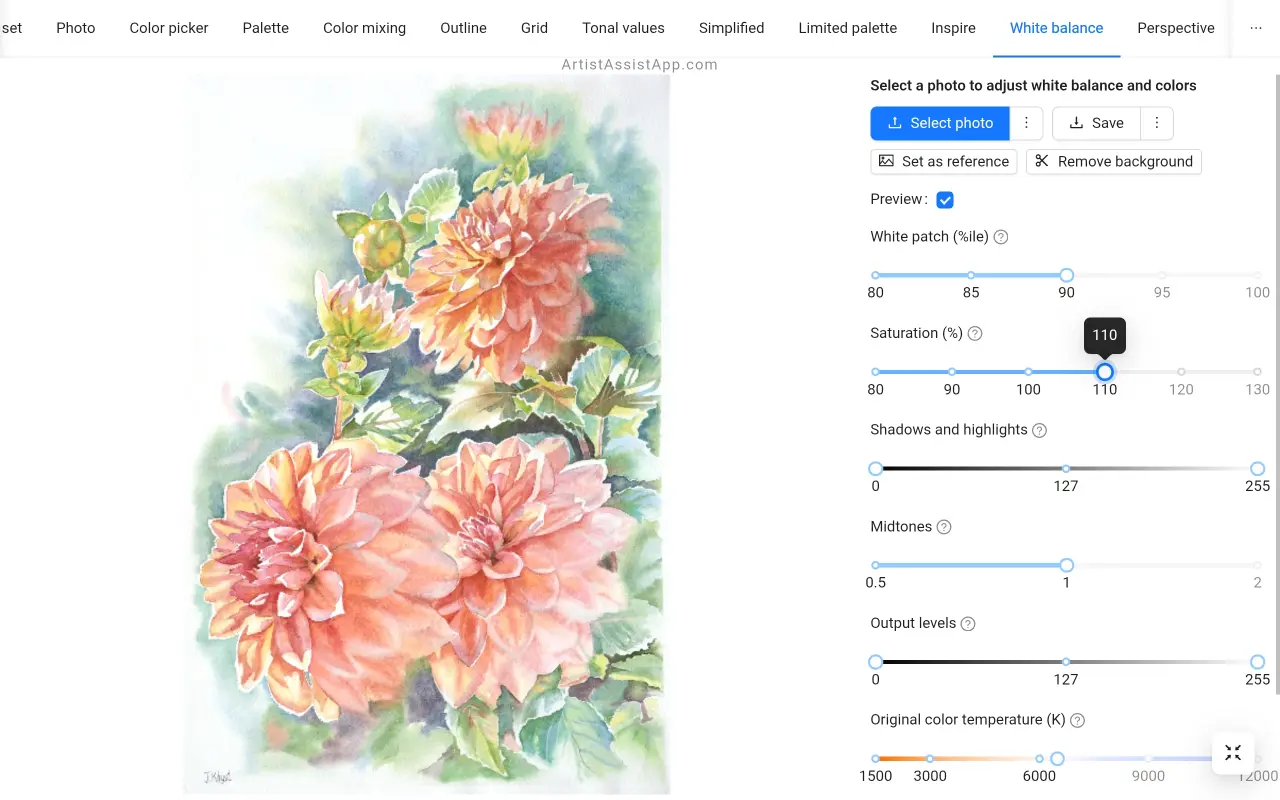
Renk düzeyleri ayarı
Gölgelerin, orta tonların ve vurguların yoğunluğunu ayarlayarak fotoğrafın ton aralığını ve renk dengesini ayarlayabilirsiniz.
Çıkış seviyeleri, sınırlı bir çıkış seviyesi aralığını manuel olarak seçmenize olanak tanır. Çıkış seviyeleri, ton aralığını ayarladığınız yeni sınırlarla eşleşmeye zorlar.
Renk düzeylerini ayarlamak için aşağıdaki kaydırıcıları kullanın:
- Gölgeler ve vurgular: Düşük giriş ve yüksek giriş
- Orta Tonlar: Gama
- Çıkış seviyeleri: Düşük çıkış ve yüksek çıkış
Orta tonların 1'den küçük olması orta tonları koyu, 1'den büyük olması orta tonları daha açık yapar.
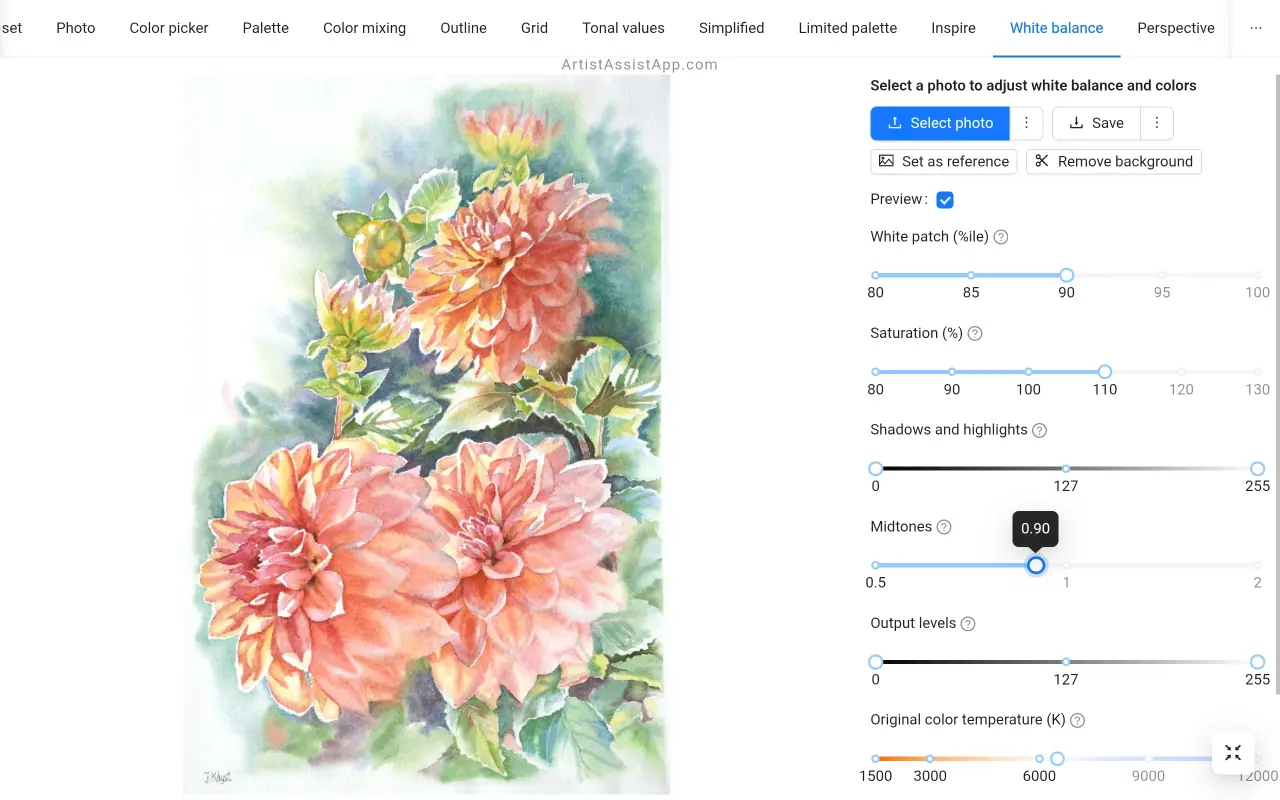
Renk sıcaklığı ayarı
Uygulama ayrıca fotoğraftaki ışık kaynağının renk sıcaklığının Kelvin cinsinden ayarlanmasını da destekler. Bulutlu fotoğraflardaki mavimsi bir renk tonunu, hatta kamera gün ışığına ayarlandığında akkor ışık altında çekilen fotoğraflardaki kırmızı tonu düzeltmek için kullanabilirsiniz.
Renk sıcaklığını ayarlamak için aşağıdaki kaydırıcıları kullanın:
Orijinal renk sıcaklığı: Işık kaynağının Kelvin cinsinden tahmini sıcaklığı, görüntü ile çekilmiştir.
Amaçlanan renk sıcaklığı: Işık kaynağının sıcaklığının Kelvin cinsinden düzeltilmiş tahmini
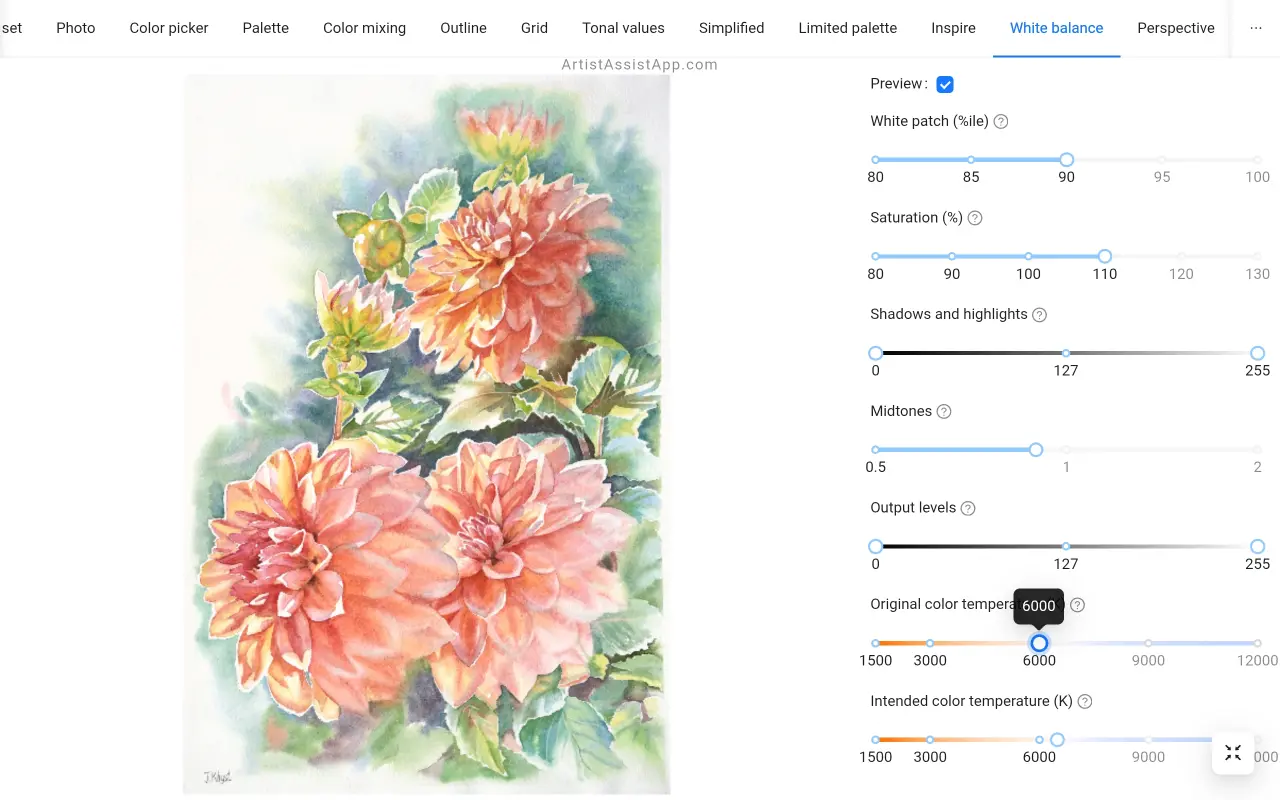
Aşağıda, Kelvin (K) derece cinsinden yaygın renk sıcaklıklarının bir listesi bulunmaktadır.
Sıcak ışık:
- 1000 K: Mum ışığı (çok sıcak turuncu-kırmızı)
- 1500 K: Düşük basınçlı sodyum lamba (koyu turuncu)
- 2000 K: Gündoğumu/gün batımı (turuncu-kırmızı)
- 2700 K: Akkor ampuller (yumuşak beyaz)
- 3000 K: Sıcak beyaz floresan
- 3500 K: Nötr beyaz (daha sıcak tonlar)
Nötr ışık:
- 4000 K: Soğuk beyaz floresan
- 4500 K: Sabah güneş ışığı (nötr beyaz)
- 5000 K: Parlak öğlen güneş ışığı (nötr beyaz)
Soğuk ışık:
- 5500 K: Gün ışığı (nötr ila hafif soğuk)
- 6000 K: Bulutlu gökyüzü (serin gün ışığı)
- 6500 K: sRGB için standart gün ışığı (hafif mavimsi beyaz)
- 7000 K: Mavimsi bulutlu (açık mavi tonları)
- 7500 K: Açık mavi gökyüzü (soğuk mavi)
Çok soğuk ışık:
- 8000 K: Yoğun bulutlu gökyüzü (mavi-gri)
- 9000 K: Masmavi gökyüzü
- 10000 K: Kutup gökyüzü
- 12000 K: Yüksek irtifa açık gökyüzü (koyu mavi)
Ayarlanan görüntüyü kaydetme
Önizlemeden memnunsanız, Kaydet düğmesine basarak ayarlanan fotoğrafı cihazınıza kaydedin.
Bu görseli Instagram'a yükleyecekseniz 2 kullanışlı seçenek vardır: Dikey yönlendirmeli resimler için 4:5'e genişletilmiş kaydet ve yatay yönlendirmeli resimler için 1.91:1'e genişletilmiş kaydet .
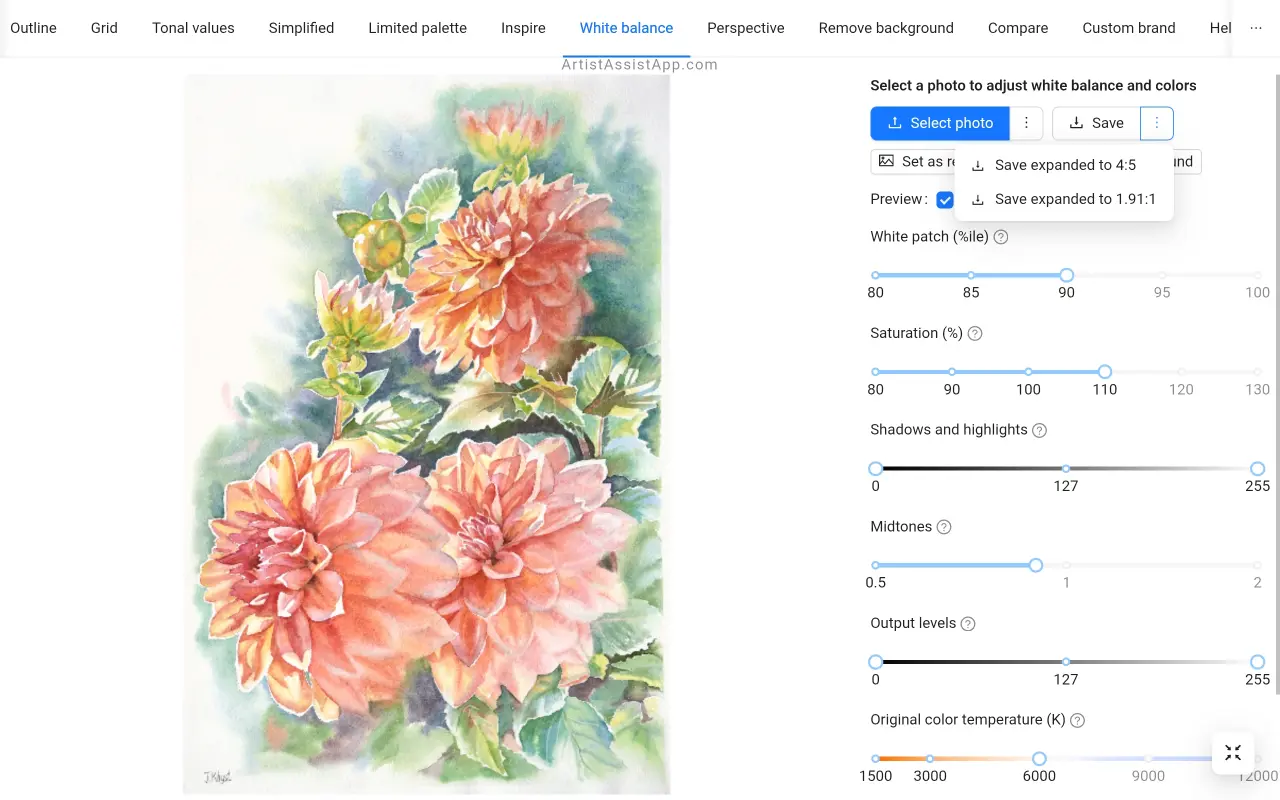
Renk Seçici ile ayarlanan görüntüler nasıl kullanılır?
Bir fotoğrafta veya başka birinin resminde kullanılan renkleri belirlemek için önce beyaz dengesini ayarlamanız gerekir! Bir resmin fotoğrafını seçin, beyaz dengesini ayarlayın ve Referans olarak ayarla düğmesine basın. Ayarlanan fotoğrafı hemen Renk seçici sekmesinde açacaktır. Ayarlanan fotoğraf, Fotoğraf sekmesinin son fotoğraflarına da kaydedilecektir.
Bu eğitimde fotoğraflardan renkleri karıştırma hakkında daha fazla bilgi edinin.
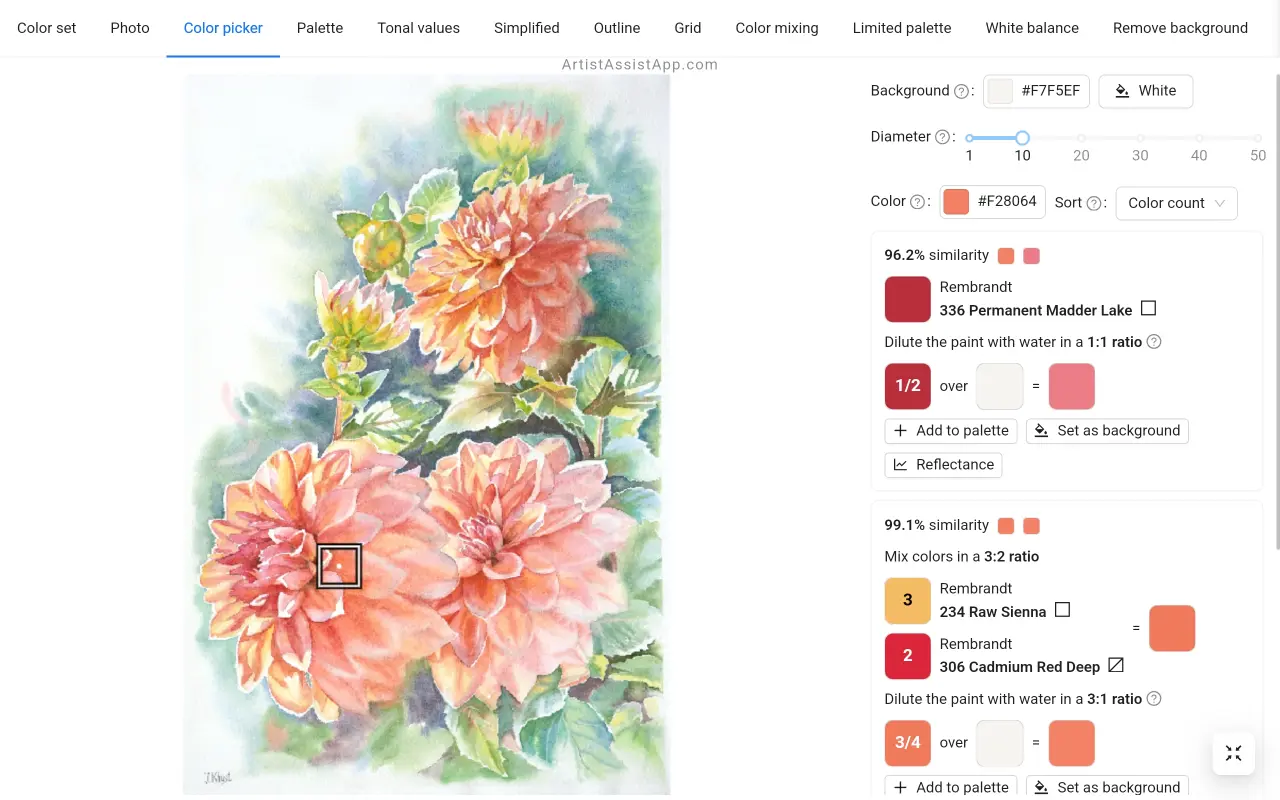
Ayarlanan görüntülerden arka planları kaldırma
ArtistAssistApp'in arka plan kaldırma özelliği vardır. Ayarlanan görüntüden arka planı kaldırmak istiyorsanız, Arka planı kaldır düğmesini tıklamanız yeterlidir. Bu eğitimde beyaz dengesi ve arka plan kaldırmayı birleştirme hakkında daha fazla bilgi edinin.
ArtistAssistApp Hakkında
Artist Assist App olarak da bilinen ArtistAssistApp, sanatçıların bir fotoğraftaki herhangi bir rengi doğru bir şekilde karıştırması, ton değerlerini analiz etmesi, bir fotoğrafı anahat haline getirmesi, ızgara yöntemiyle çizmesi, sınırlı bir paletle boyaması, bir fotoğrafı basitleştirmesi, bir görüntüden arka planı kaldırması, fotoğrafları ikili olarak karşılaştırması ve daha fazlası için bir web uygulamasıdır.
Resim ve çizim becerilerinizi geliştirmek ve çarpıcı sanat eserleri yaratmak için şimdi ücretsiz https://app.artistassistapp.com deneyin.
